NUROモバイルのAPN設定・Android編!9ステップを実機で解説!

この記事は、NUROモバイルのAPN設定手順・Android編を、実機を使って紹介しています。
9ステップのAPN設定手順を、実際の画像を見ながら進めて行けますので、慣れていなくても大丈夫ですよ。
また、NUROモバイルのAPN設定は、他社より簡単なのでご安心下さい。
それでは、SIMカード届いてから、初期設定完了までを解説していきます。
【Android】NUROモバイルのAPN設定を準備する

NUROモバイルのAPN設定で準備するものは以下の3点です。
- Androidスマホ
- SIMカード
- SIMピン
SIMピンが無ければ安全ピンやクリップも代用できます。
爪楊枝を代用する人がいますが、ピン穴に詰まると試合終了なのでNGです。
AndroidへSIMカードをセットする

スマホの電源OFFの状態で、SIMカードをAndroidスマホへセットします。
SIMトレイに、SIMカードやSDカードを取り付けたら、SIMスロットへゆっくり差し込んで下さい。
なお、SIMトレイの取り外しは、爪で引っ掛けるタイプとSIMピンを差すタイプがあります。
【Android】NUROモバイルのAPN設定手順は9ステップ
それでは、NUROモバイルのAPN設定手順の9ステップを紹介します。
設定は10~15分で終わりますので、順を追ってゆっくり進めていきましょう。
NUROモバイルのAPN情報は、プラン・回線(ドコモ・au・ソフトバンク)に関わらず、全プラン共通です。
ステップ①
ホーム画面の「設定アプリ」をタップします。
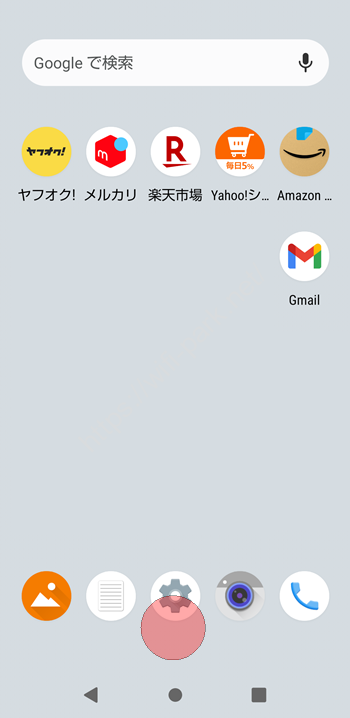
ステップ②
「ネットワークとインターネット」をタップします。
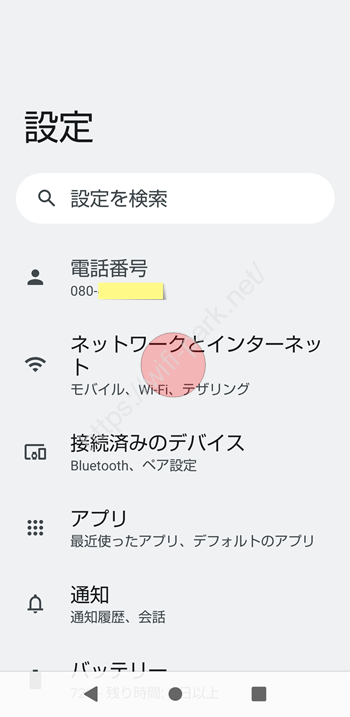
ステップ③
「モバイルネットワーク」をタップします。
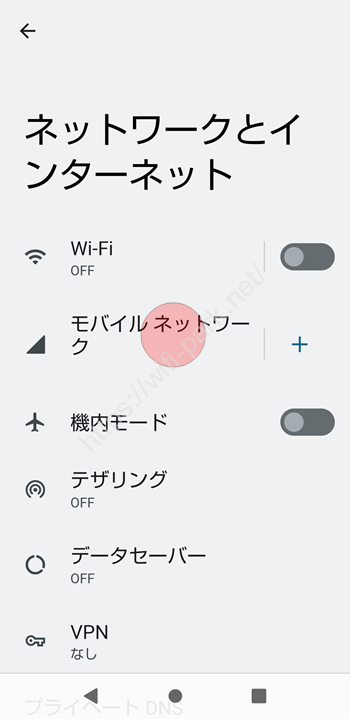
ステップ④
画面下の「アクセスポイント名」をタップします。
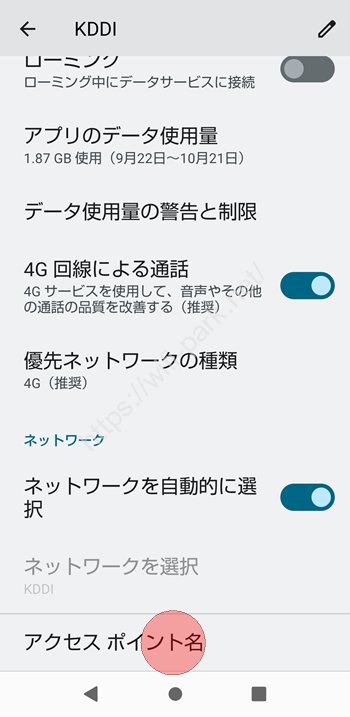
ステップ⑤
APNの「+」をタップします。
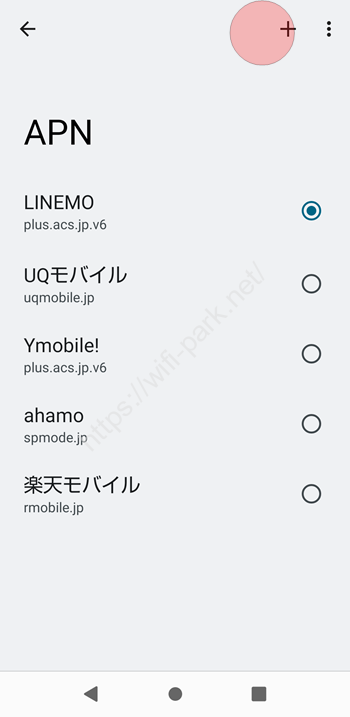
ステップ⑥
ここ「アクセスポイントの編集」で、NUROモバイルのAPN情報を入力します。
APN情報は1文字間違っていても繋がりませんので、正確に入力しましょう。
表の項目以外は入力不要です。
| NUROモバイル APN情報 | |
|---|---|
| 名前(任意) | NUROモバイル |
| APN | so-net.jp |
| ユーザー名 | nuro |
| パスワード | nuro |
| 認証タイプ | PAPまたはCHAP |
以下は、APN情報の実際の入力画面です。
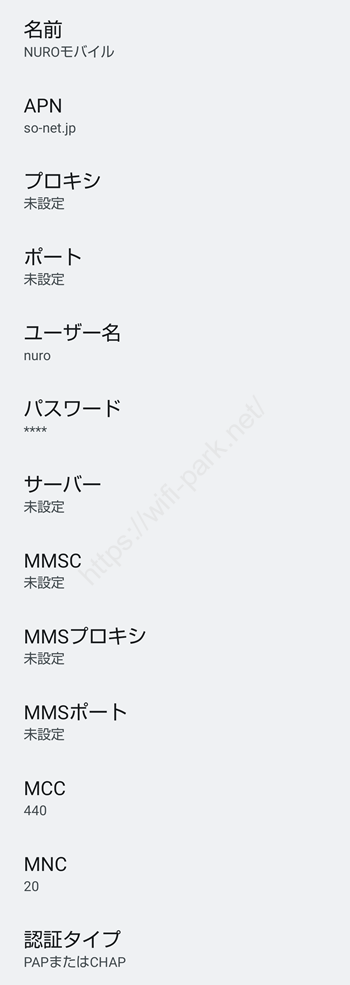
ステップ⑦
APN情報の入力を終えたら、右上の「保存」をタップします。
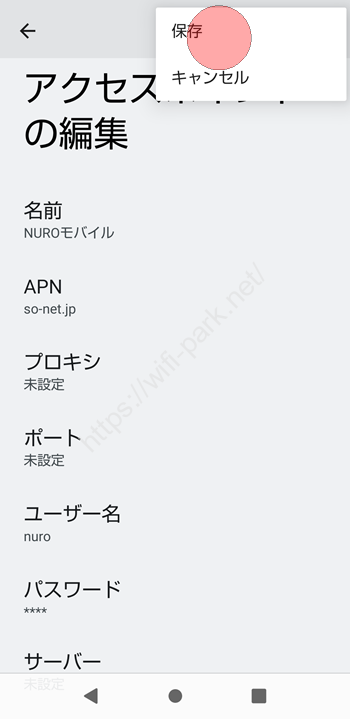
ステップ⑧
APN画面で登録しているアクセスポイント一覧が表示されます。
ここで「NUROモバイル」のラジオボタン「◯」をタップします。
以上で、NUROモバイルのAPN設定完了です。
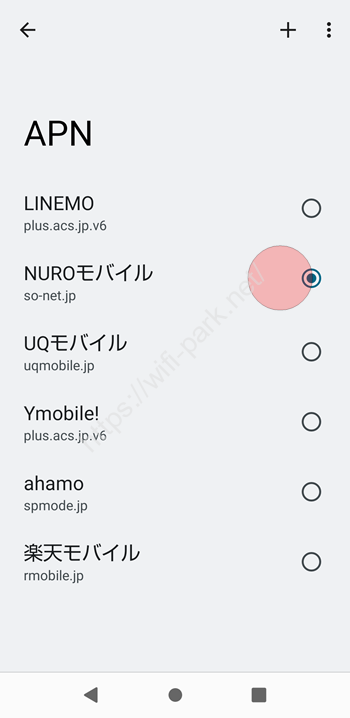
ステップ⑨
ステータスバーに「4G」「LTE」「5G」などが表示されていれば開通完了です。
さっそく、インターネットにアクセスしてみましょう。
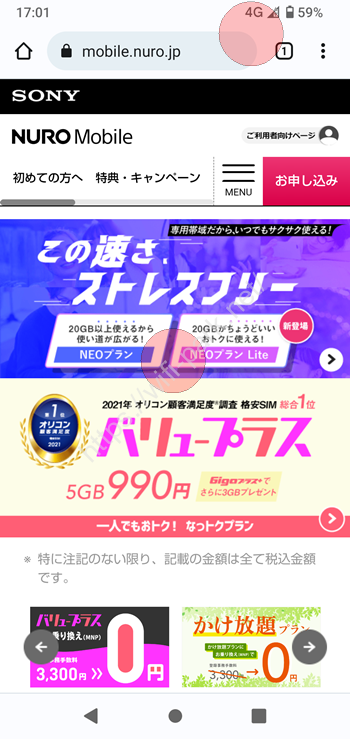
NUROモバイルのAPN設定後も接続できない時は?
NUROモバイルの繋がらない場合の、おもな対処方法は次のとおりです。
- APN情報の再度確認
- 機内モードのオン・オフ
- スマホの再起動
- SIMトレイの再セット
- モバイルデータ通信をONにする
APN情報の再度確認
最も多いのがAPN設定時の入力ミスで、APN情報は1文字間違っていても繋がりませんので再度確認してみましょう。
「so-net.jp」の「.」ドットが抜けている場合などがよくあるケースです。
スマホの再起動
スマホを再起動をしてみて下さい。
APN設定が正しければ再起動後に繋がりますので、トラブル起きた時は再起動が基本です。
機内モードのオン・オフ
再起動してもダメな場合は、スマホの機内モードをオン・オフを試してみましょう。
一時的に接続できないケースの時は解決する場合もあります。
SIMトレイの再セット
SIMカードがなんらかの原因で読み込まれていない可能性があります。
スマホの電源OFFにしてからSIMトレイの再セットを試してください。
モバイルデータ通信をONにする
正しくAPN設定していても、モバイルデータがOFFになっていると繋がりません。
その際はモバイルデータをONにしましょう。このケースもよくあります。
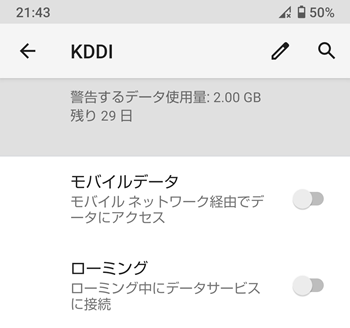
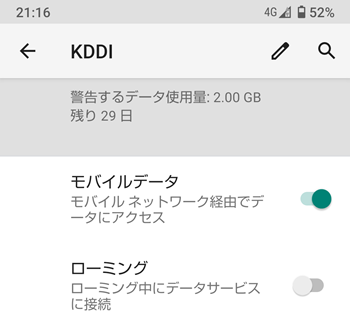
SIMサービスサポートに問い合せる
紹介した対処方法を試しても接続できない場合は、もはやお手上げ状態です。
NURO SIMサービスサポートに問い合わせることをおすすめします。
オペレーターさんに事情を話して解決方法を探ってもらいましょう。
SIMサービスサポート
電話番号:0570-099-041
受付時間:10:00~18:00(1月1~2日を除く)
NUROモバイルのAPN設定のまとめ
以上が、Androidスマホで行うNUROモバイルのAPN設定でした。
APN設定は、乗り換えやスマホ買い替えの時に行うもので、難しいイメージがあります。
しかし、手順に沿って1つ1つゆっくり進めていけば、誰でもできる簡単な作業です。
今回のAPN設定で、一度やり方を覚えた方は、他社に乗り換えた時もきっと役立ちます!
NUROモバイルは、ソニーネットワークが運営する格安SIMで、業界最安値級の料金プランでスマホ代を安くできます。
そんな、NUROモバイルでインターネットを楽しんでください!








